Zasady formatowania tabel w Microsoft Excel
Jednym z najważniejszych procesów podczas pracy z programem Excel jest formatowanie. Z jego pomocą nie tylko tworzy wygląd tabeli, ale także określa sposób, w jaki program postrzega dane znajdujące się w określonej komórce lub zakresie. Bez zrozumienia zasad działania tego narzędzia nie można dobrze opanować tego programu. Dowiemy się szczegółowo, jakie jest formatowanie w programie Excel i jak powinny być używane.
Lekcja: Jak formatować tabele w Microsoft Word
Spis treści
Formatowanie tabel
Formatowanie to cały kompleks dostosowań wizualnej zawartości tabel i obliczonych danych. W tym obszarze zmienia się ogromna liczba parametrów: rozmiar czcionki, typ i kolor, rozmiar komórki, wypełnienie, granice, format danych, wyrównanie i wiele więcej. Więcej o tych właściwościach, będziemy mówić bardziej nisko.
Automatyczne formatowanie
Możesz zastosować automatyczne formatowanie do dowolnego zakresu arkusza danych. Program sformatuje określony obszar jako tabelę i przypisze mu kilka predefiniowanych właściwości.
- Wybierz zakres komórek lub tabeli.
- Na karcie "Strona główna" kliknij przycisk "Formatuj jako tabelę" . Ten przycisk znajduje się na wstążce w przyborniku "Style" . Następnie otwiera się duża lista stylów z predefiniowanymi właściwościami, które użytkownik może wybrać według własnego uznania. Wystarczy kliknąć odpowiednią opcję.
- Następnie otwiera się małe okno, w którym należy potwierdzić poprawność wprowadzonych współrzędnych zakresu. Jeśli okaże się, że zostały wprowadzone niepoprawnie, natychmiast możesz wprowadzić zmiany. Bardzo ważne jest zwrócenie uwagi na parametr "Tabela z nagłówkami" . Jeśli w twoim stole znajdują się nagłówki (i to w ogromnej większości przypadków), to przy tym parametrze musi znajdować się zaznaczenie. W przeciwnym przypadku należy go usunąć. Po zakończeniu wszystkich ustawień kliknij przycisk "OK" .
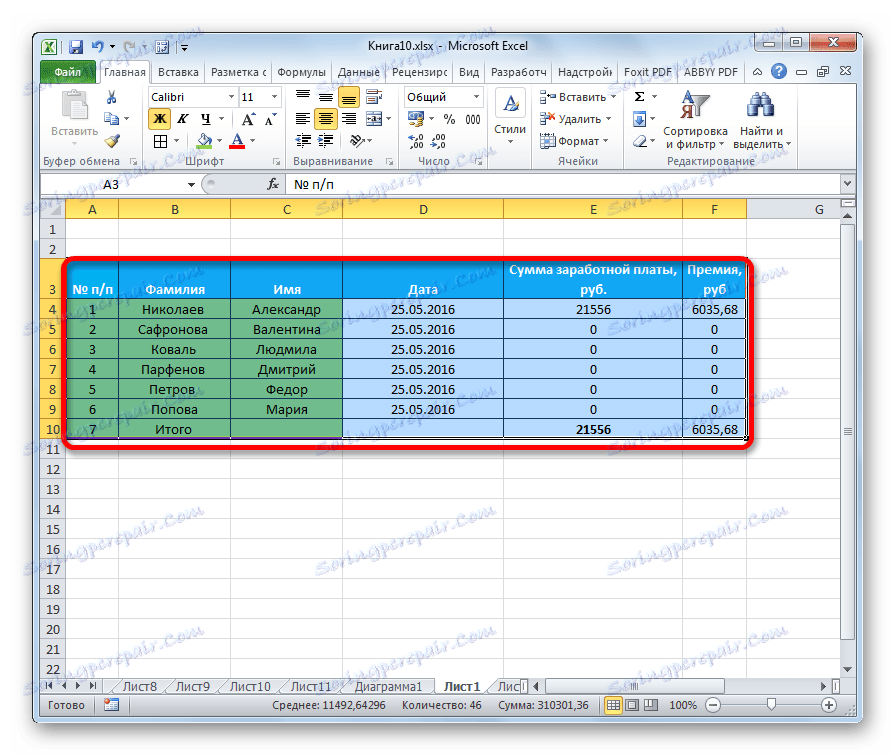


Następnie tabela będzie miała wybrany format. Ale zawsze można go edytować za pomocą dokładniejszych narzędzi formatujących.
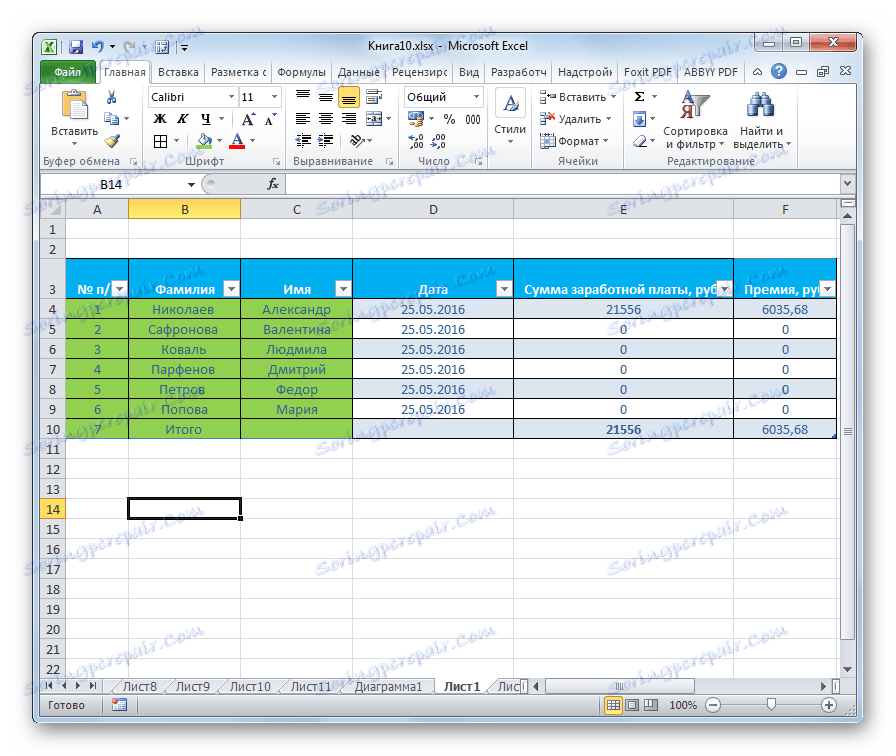
Przełącz na formatowanie
Użytkownicy nie zawsze są zadowoleni z zestawu cech, które są prezentowane w automatycznym formatowaniu. W takim przypadku możliwe jest ręczne formatowanie tabeli przy użyciu specjalnych narzędzi.
Przejdź do tabel formatujących, to znaczy, aby zmienić ich wygląd, możesz za pośrednictwem menu kontekstowego lub wykonując czynności za pomocą narzędzi na taśmie.
Aby przejść do możliwości formatowania za pomocą menu kontekstowego, musisz wykonać następujące czynności.
- Wybierz komórkę lub zakres tabeli, którą chcesz sformatować. Kliknij na nim prawym przyciskiem myszy. Otwiera menu kontekstowe. Wybierz pozycję "Formatuj komórki ..." .
- Następnie otworzy się okno formatu komórki, w którym można tworzyć różne rodzaje formatowania.
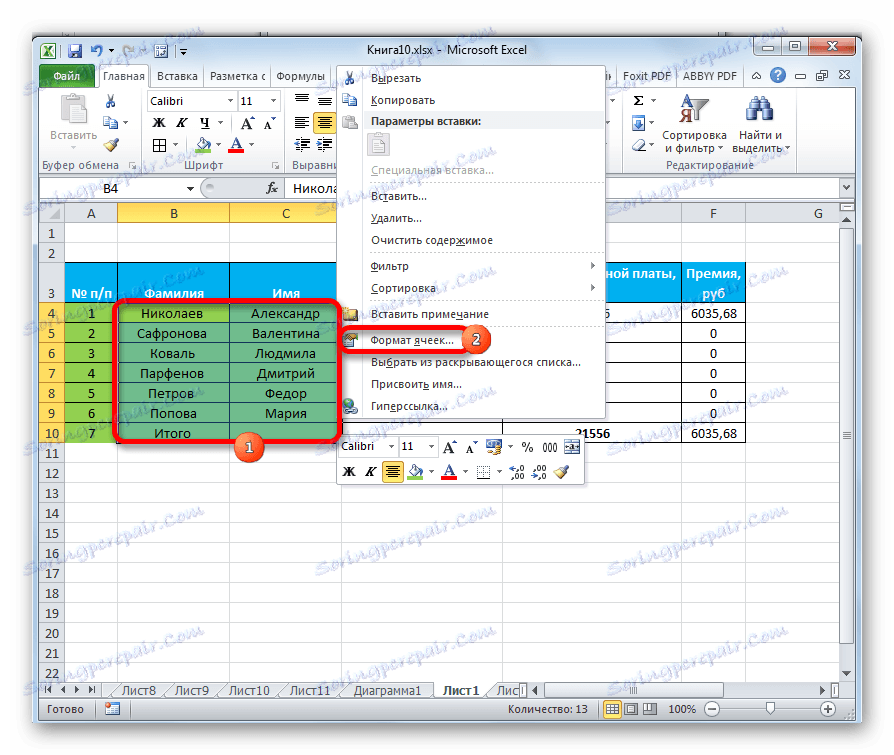
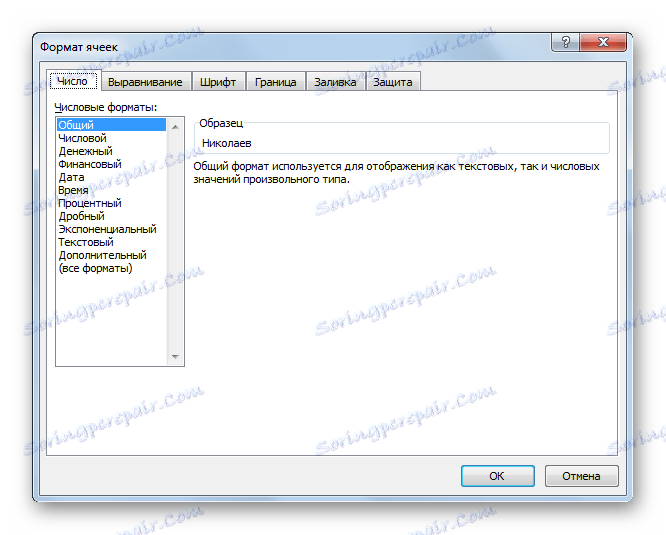
Narzędzia do formatowania na wstążce znajdują się w różnych kartach, ale większość z nich znajduje się w zakładce "Strona główna" . Aby z nich skorzystać, musisz wybrać odpowiedni element na arkuszu, a następnie kliknąć przycisk narzędzia na taśmie.
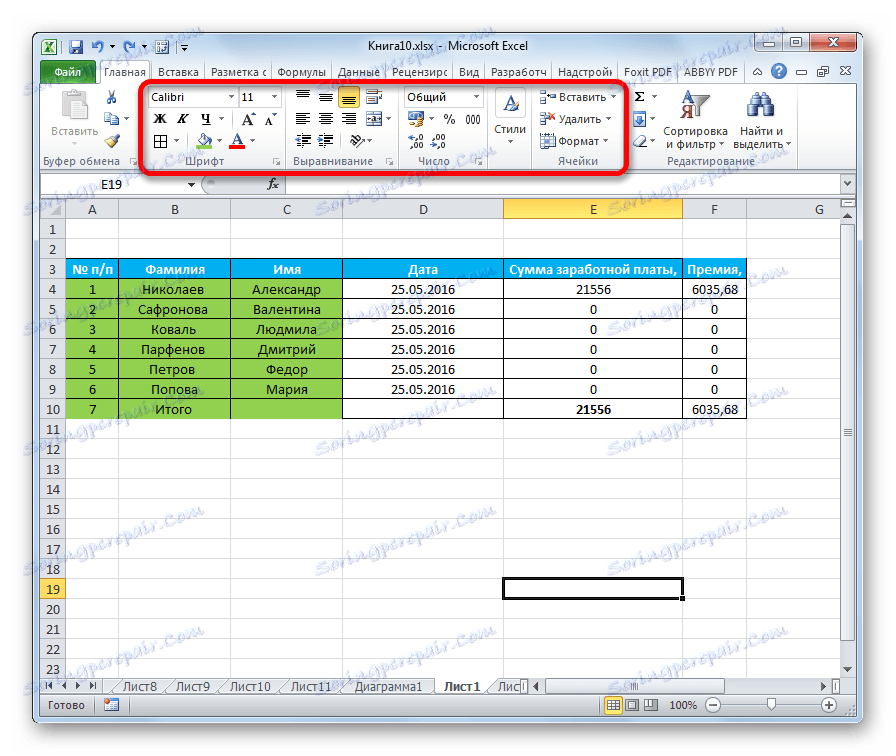
Formatowanie danych
Jednym z najważniejszych typów formatowania jest format typu danych. Wynika to z faktu, że określa on nie tyle wygląd wyświetlanych informacji, ile punktów program, jak je przetwarzać. Excel wykonuje różne przetwarzanie wartości liczbowych, tekstowych, monetarnych, formatów daty i czasu. Można sformatować typ danych wybranego zakresu za pomocą menu kontekstowego lub za pomocą narzędzia na taśmie.
Jeśli otworzysz okno "Formatuj komórki" w menu kontekstowym, niezbędne ustawienia będą znajdować się w zakładce "Liczba" w bloku parametrów "Formaty numeryczne" . Właściwie jest to jedyny blok na tej karcie. Tutaj wybierasz jeden z następujących formatów danych:
- Numeryczny;
- Tekst;
- Czas;
- Data;
- Monetary;
- Ogólne, itp.
Po dokonaniu wyboru kliknij przycisk "OK" .
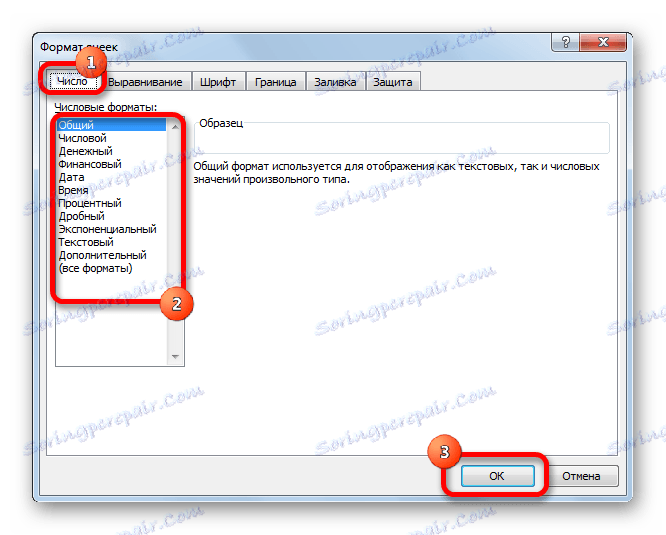
Ponadto dla niektórych opcji dostępne są dodatkowe ustawienia. Na przykład w przypadku formatu numerycznego w prawej części okna można ustawić liczbę miejsc dziesiętnych w liczbach ułamkowych i określić separator między cyframi w liczbach.
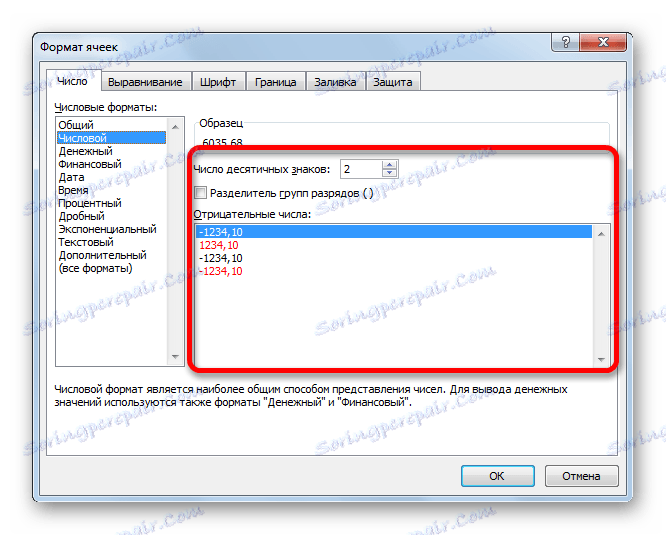
W przypadku opcji "Data" możliwe jest określenie, w jakiej formie będzie wyświetlana data (tylko według numerów, liczb i nazw miesięcy itp.).
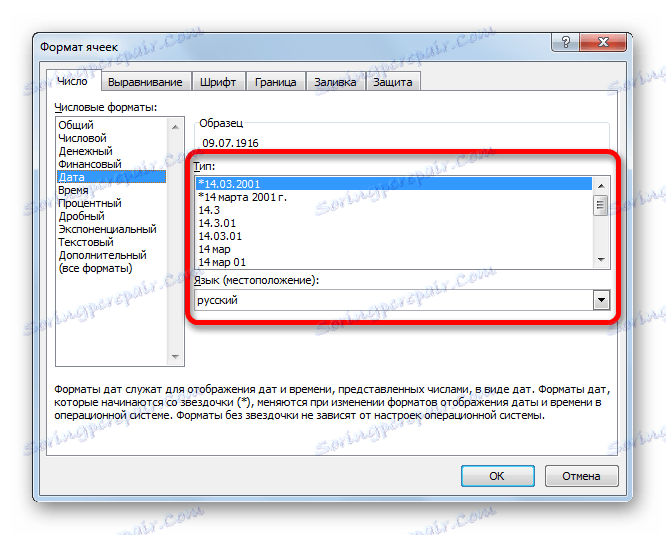
Podobne ustawienia są dostępne dla formatu "Czas" .
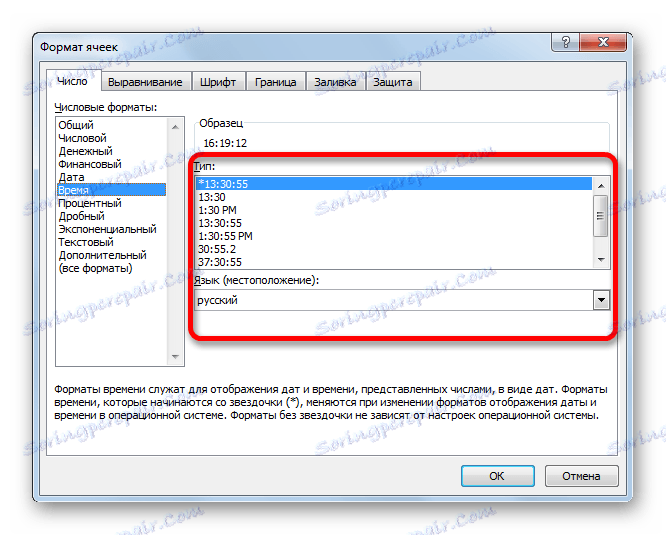
Po wybraniu "Wszystkie formaty" , na jednej liście wyświetlone zostaną wszystkie dostępne podtypy formatowania danych.
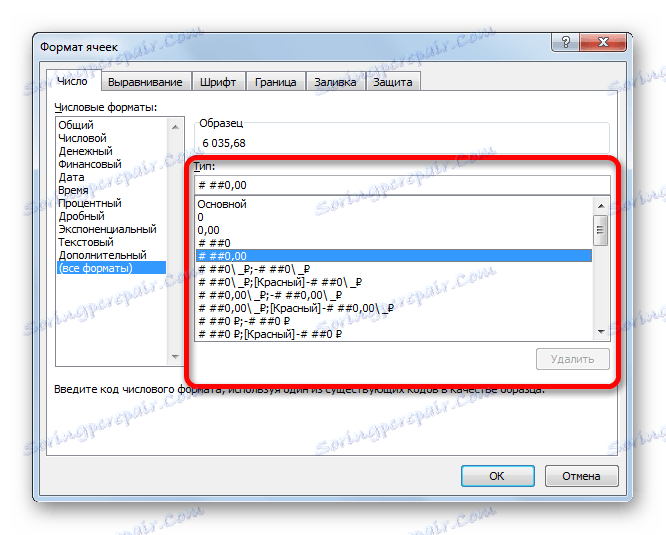
Jeśli chcesz sformatować dane za pomocą taśmy, w zakładce "Strona główna" musisz kliknąć na listę rozwijaną znajdującą się w oknie narzędziowym "Liczba" . Następnie ujawnia się lista głównych formatów. To prawda, że jest jeszcze mniej szczegółowa niż w poprzednio opisanej wersji.
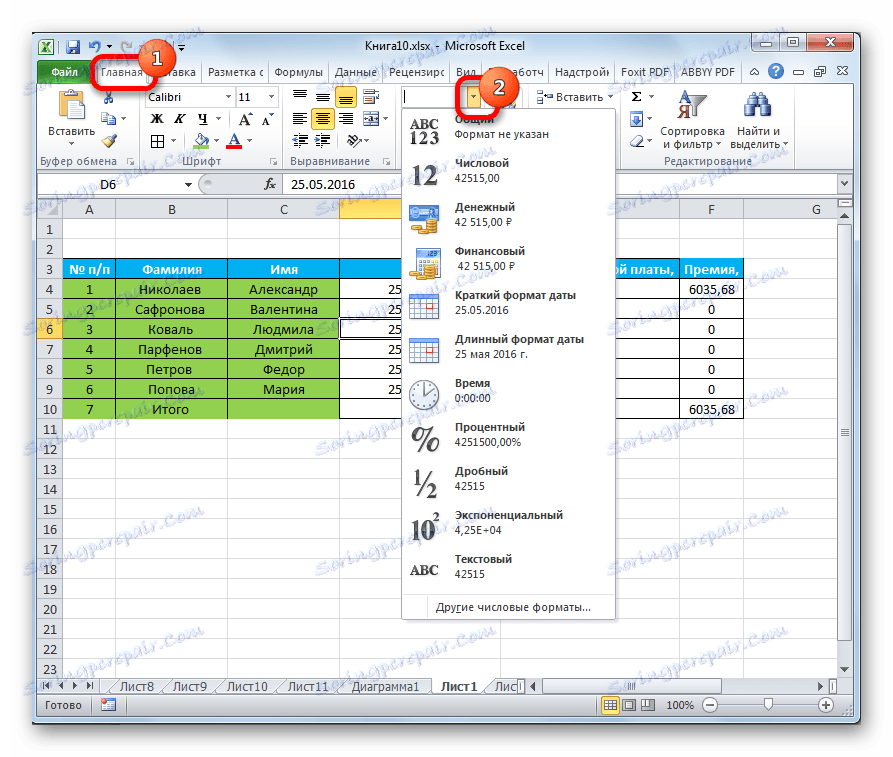
Jeśli jednak chcesz dokładniej formatować, na tej liście musisz kliknąć element "Inne formaty liczbowe ..." . Otworzy się okno "Format komórek" z pełną listą zmian ustawień.
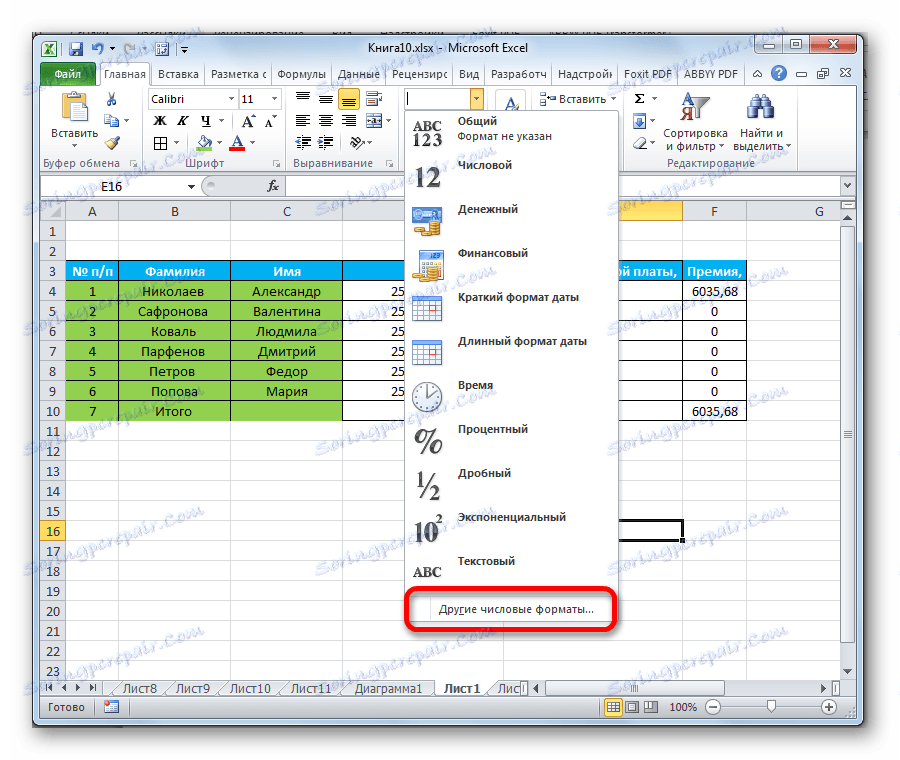
Lekcja: Jak zmienić format komórki w programie Excel
Wyrównanie
Cały blok narzędzi przedstawiony jest w zakładce "Wyrównanie" w oknie "Formatuj komórki" .
Ustawiając ptaka w pobliżu odpowiedniego parametru, możesz scalić wybrane komórki, ustawić szerokość automatycznego dopasowywania i przesłać tekst za pomocą słów, jeśli nie pasuje on do granic komórek.
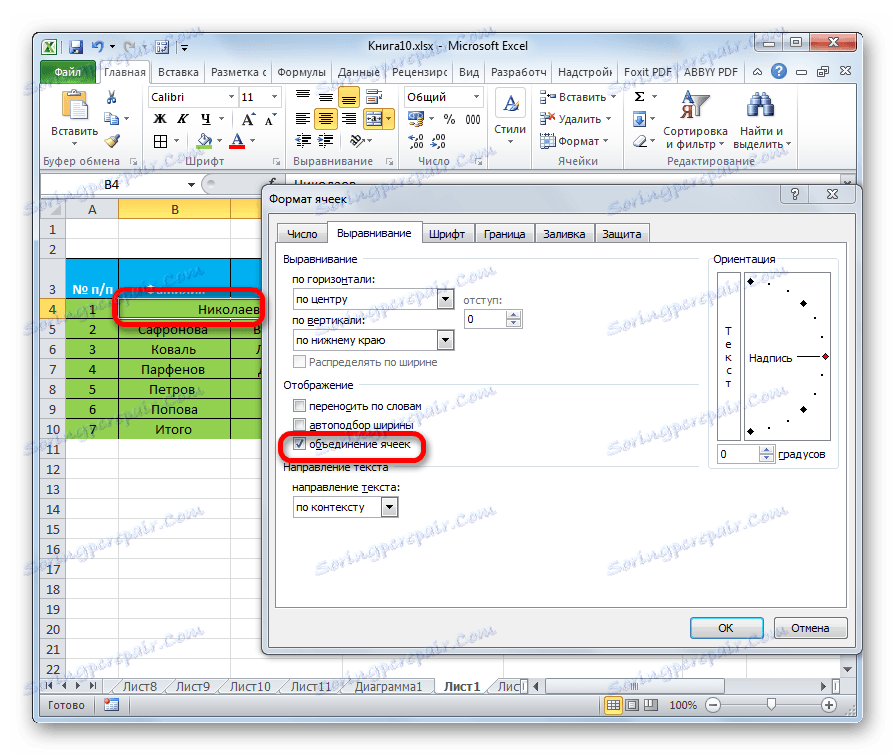
Ponadto na tej samej karcie możesz umieścić tekst w komórce poziomo i pionowo.
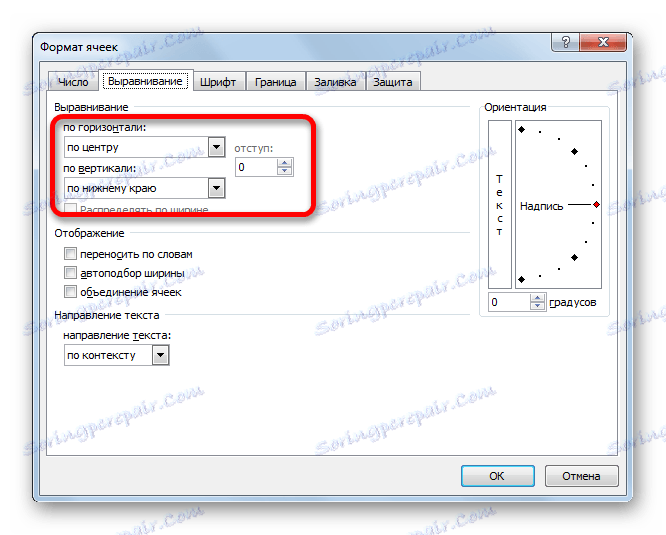
W parametrze "Orientacja" zmieniasz kąt tekstu w komórce tabeli.
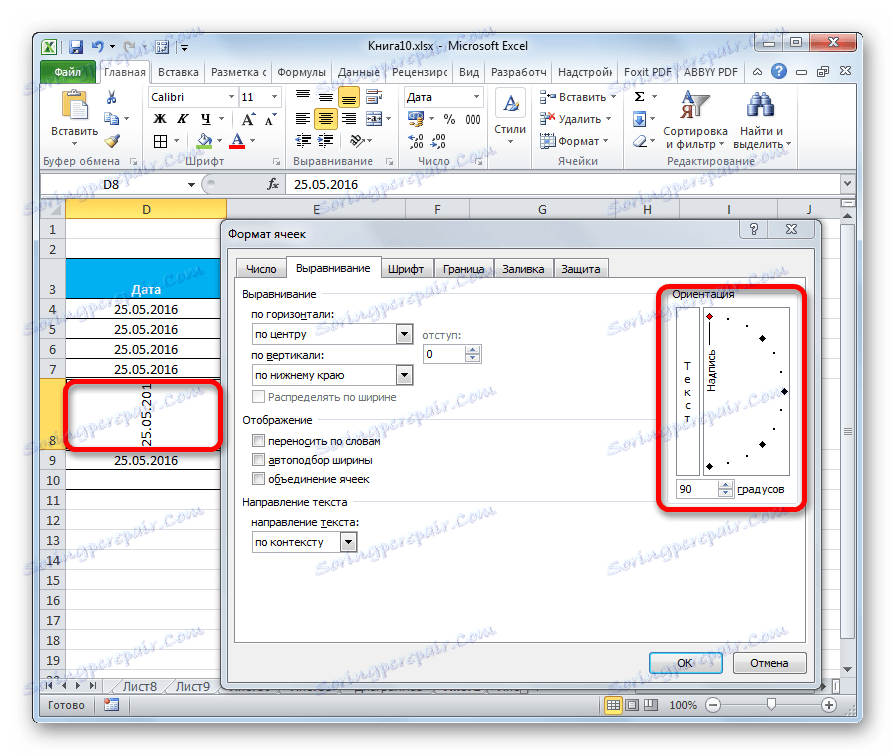
Pole narzędzi "Wyrównanie" znajduje się również na wstążce w zakładce "Strona główna" . Wyświetlane są wszystkie te same funkcje, co w oknie "Formatuj komórki" , ale w bardziej okrojonej wersji.
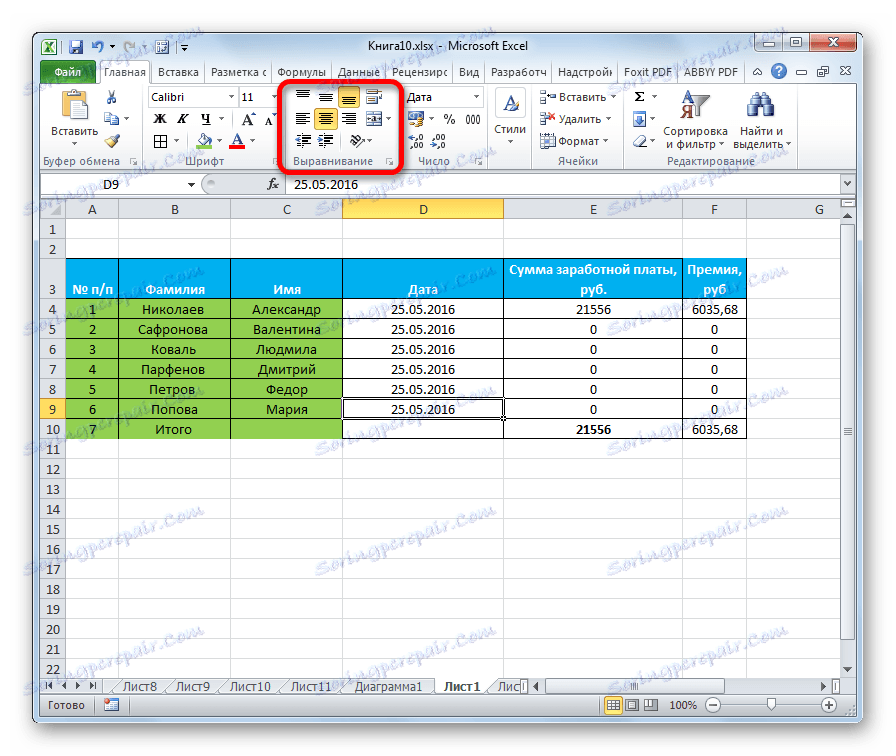
Czcionka
W zakładce "Czcionka" okna formatu istnieje wiele możliwości ustawienia czcionki wybranego zakresu. Te opcje obejmują zmianę następujących parametrów:
- rodzaj czcionki;
- zarys (kursywa, pogrubienie, zwykły)
- rozmiar;
- kolor;
- modyfikacja (superscript, superscript, strikethrough).
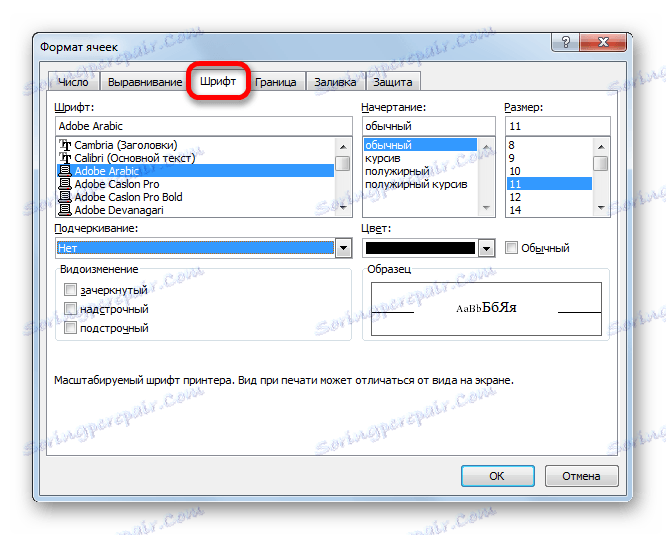
Taśma ma również blok narzędzi o podobnych możliwościach, zwanych także "Fontami" .
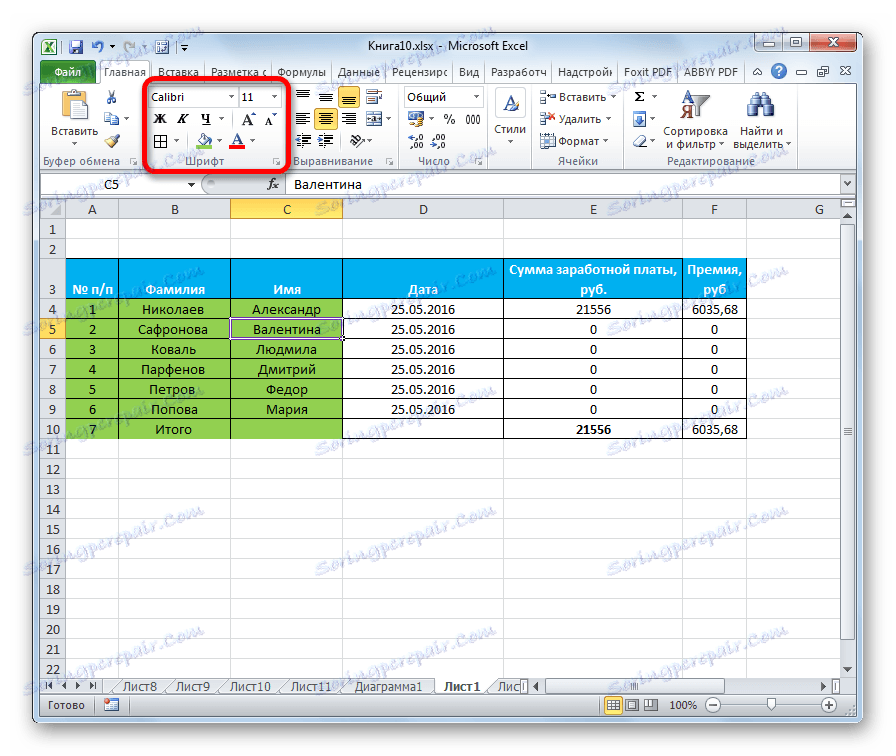
Frontier
W zakładce "Obramowanie" okna formatu można dostosować rodzaj linii i jej kolor. Natychmiast określa się, która granica będzie: wewnętrzna lub zewnętrzna. Ogólnie można usunąć granicę, nawet jeśli już istnieje w tabeli.
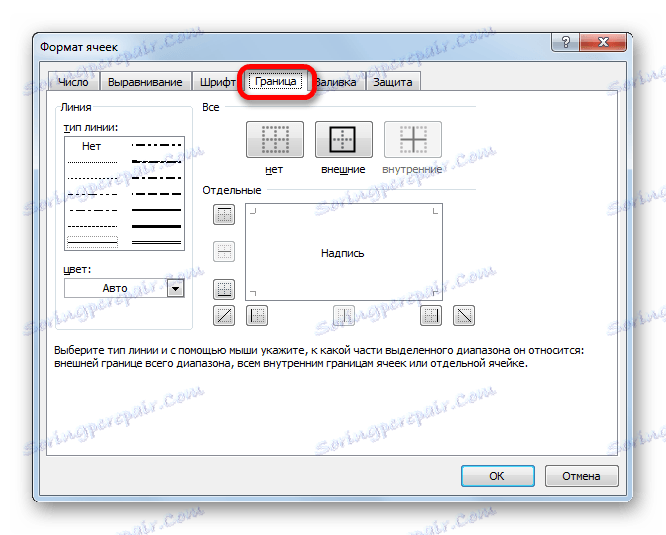
Ale na taśmie nie ma osobnego bloku narzędzi do ustawiania granicy. W tym celu tylko jeden przycisk jest wybrany w zakładce "Strona główna" , która znajduje się w grupie narzędzi "Czcionka" .
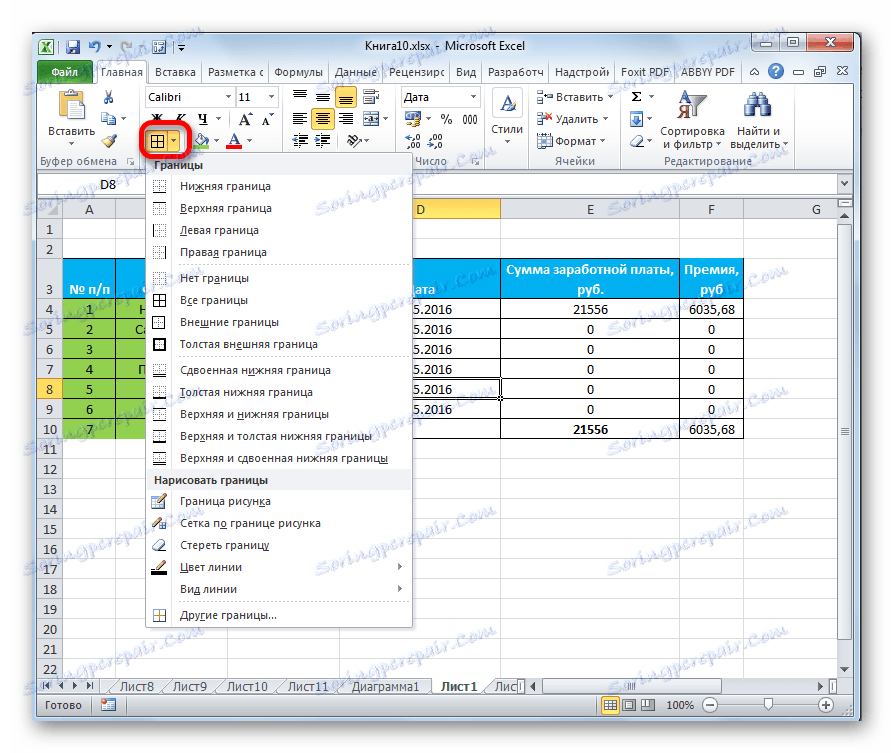
Wypełnij
W zakładce "Wypełnij" w oknie formatu możesz dostosować kolor komórek w tabeli. Ponadto możesz instalować wzory.
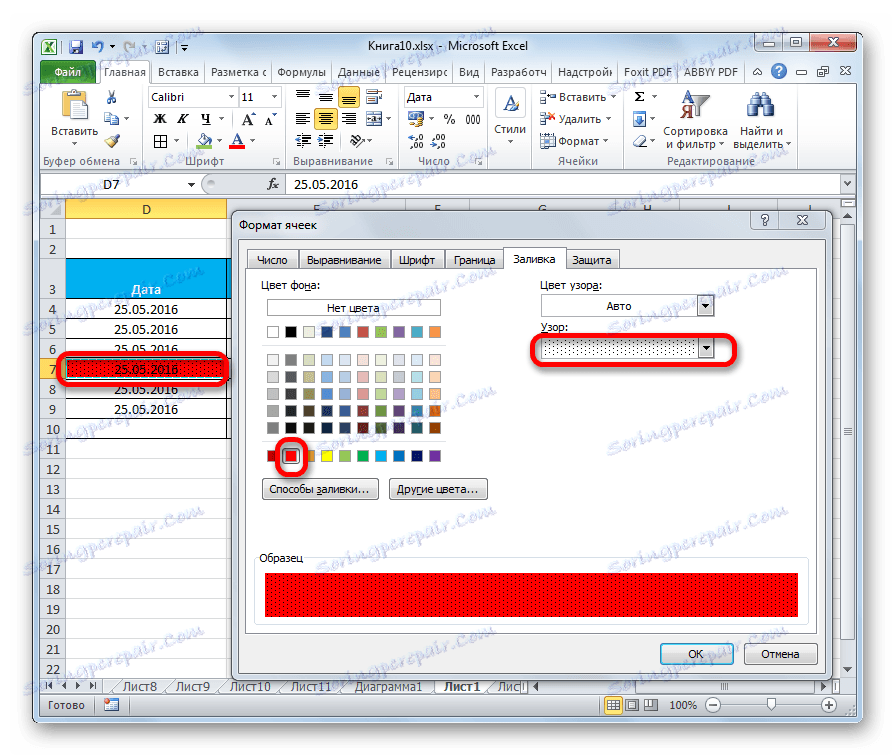
Na taśmie, tak jak poprzednia funkcja wypełnienia, wybierany jest tylko jeden przycisk. Znajduje się również w oknie narzędziowym "Czcionka" .
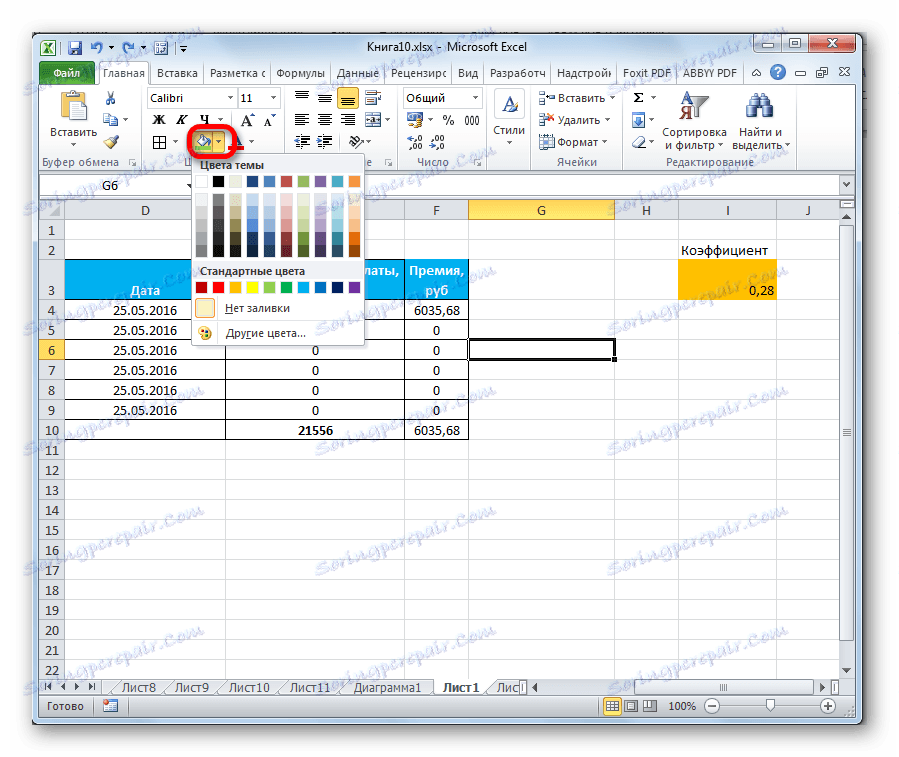
Jeśli brakuje standardowych kolorów i chcesz dodać oryginalność do kolorystyki stołu, przejdź do pozycji "Inne kolory ..." .
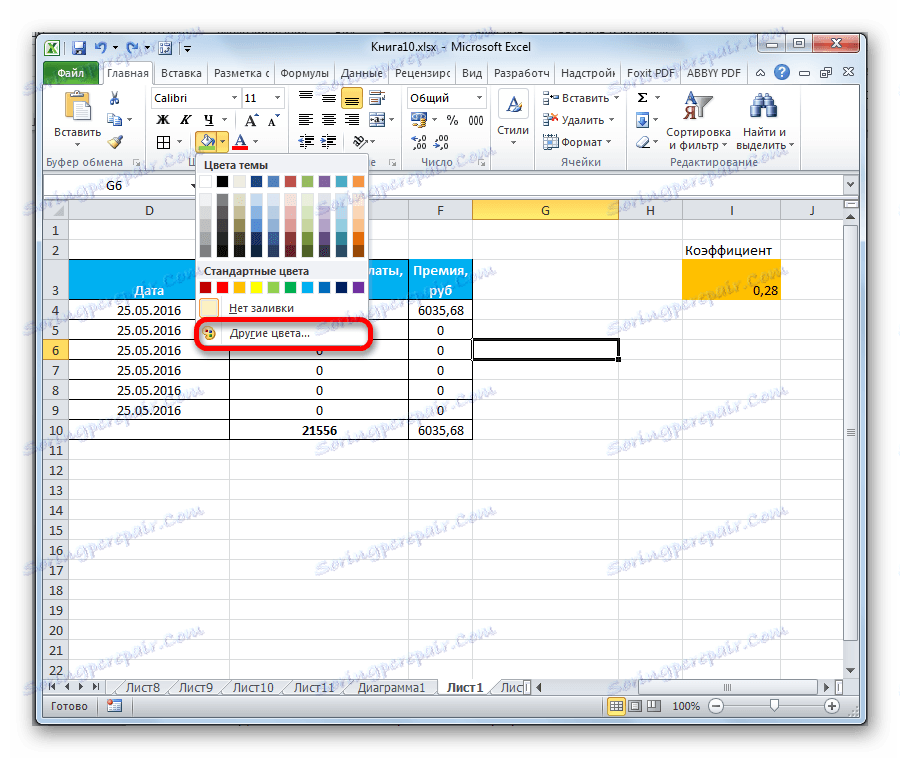
Następnie otwiera się okno, które służy do dokładniejszego wyboru kolorów i odcieni.
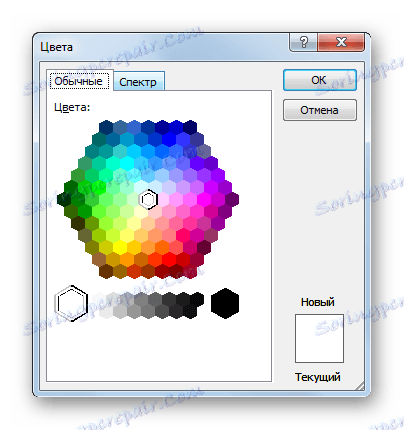
Ochrona
W programie Excel ochrona nawet odnosi się do obszaru formatowania. W oknie "Formatuj komórki" znajduje się zakładka o tej samej nazwie. W nim można wskazać, czy wybrany zakres będzie chroniony przed zmianami, czy nie, w przypadku zablokowania arkusza. Możesz także włączyć ukryte formuły tutaj.
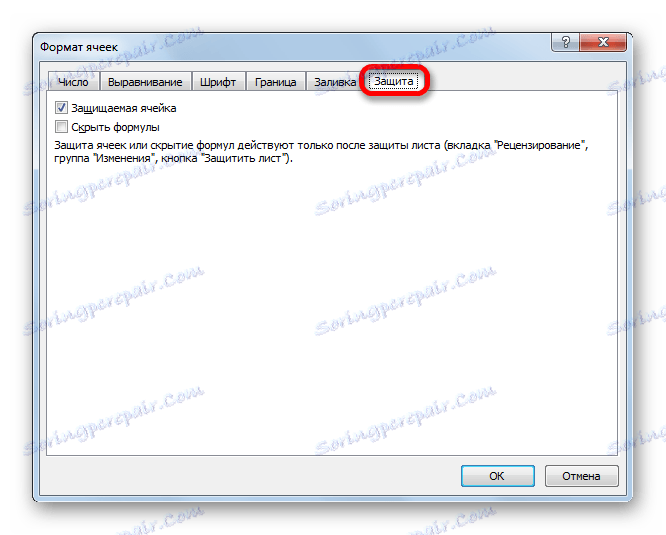
Na taśmie można zobaczyć podobne funkcje po kliknięciu przycisku "Formatuj" , który znajduje się na karcie "Dom" w polu narzędzi "Komórki" . Jak widać, pojawia się lista, w której znajduje się grupa ustawień "Ochrona" . I tutaj możesz nie tylko skonfigurować zachowanie komórki w przypadku blokowania, jak to było w oknie formatowania, ale także natychmiast zablokować arkusz, klikając pozycję "Chroń arkusz ..." . Jest to jeden z tych rzadkich przypadków, gdy grupa ustawień formatowania na taśmie ma szerszą funkcjonalność niż podobna zakładka w oknie "Formatuj komórki" .
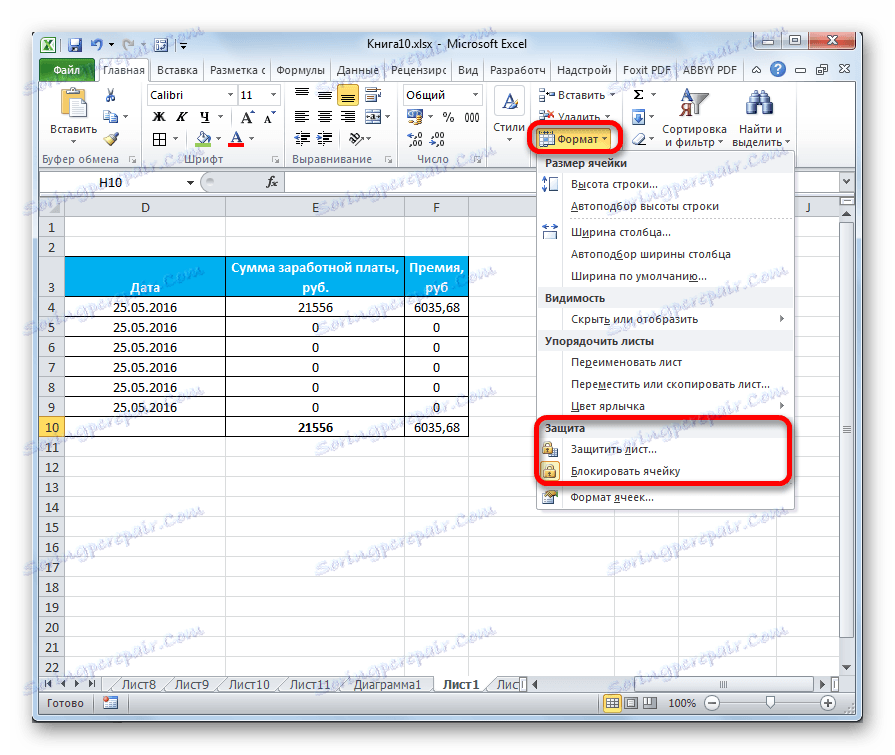
.
Lekcja: Jak chronić komórkę przed zmianami w Excelu
Jak widać, Excel ma bardzo szeroką funkcjonalność do formatowania tabel. W takim przypadku możesz użyć kilku opcji dla stylów ze wstępnie zdefiniowanymi właściwościami. Możesz także dokonać dokładniejszych ustawień za pomocą całego zestawu narzędzi w oknie "Formatuj komórki" i na wstążce. Z kilkoma wyjątkami okno formatowania zapewnia więcej opcji zmiany formatu niż na taśmie.